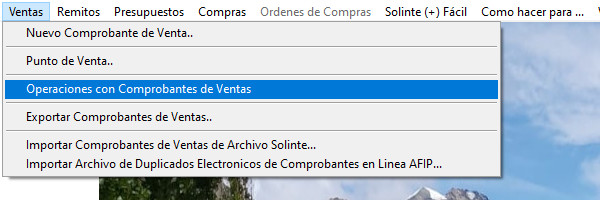Diferencia entre revisiones de «Reimprimir una Factura»
De Solinte Ayudas
| (No se muestran 2 ediciones intermedias de 2 usuarios) | |||
| Línea 1: | Línea 1: | ||
| − | + | Para '''reimprimir una Factura''', debemos seguir los siguientes pasos: | |
| + | Dentro del módulo '''Facturación -> Ventas -> Operaciones con Comprobantes de Ventas'''. | ||
| − | |||
| + | [[Imagen:Comprobventas.jpg | 600px]] | ||
| − | |||
| + | [[Imagen:Operacomp.jpg]] | ||
| − | |||
| + | Indicamos el '''rango de fechas''' en el cual se encuentra el comprobante. Tenemos también los siguientes filtros que nos pueden optimizar la búsqueda: | ||
| + | -> por Puntos de Venta | ||
| − | + | -> por Tipos de Comprobantes | |
| − | + | ||
| − | + | ||
| − | + | ||
| − | + | ||
| + | -> por Subdiarios | ||
| − | + | -> por Clientes | |
| − | + | -> por Filtros de Operación | |
| + | Click en '''Reimprimir'''. | ||
---- | ---- | ||
| − | '''RECUERDE | + | '''RECUERDE: Sólo podrán reimprimirse comprobantes digitales'''. |
---- | ---- | ||
Revisión actual del 12:11 4 may 2023
Para reimprimir una Factura, debemos seguir los siguientes pasos:
Dentro del módulo Facturación -> Ventas -> Operaciones con Comprobantes de Ventas.
Indicamos el rango de fechas en el cual se encuentra el comprobante. Tenemos también los siguientes filtros que nos pueden optimizar la búsqueda:
-> por Puntos de Venta
-> por Tipos de Comprobantes
-> por Subdiarios
-> por Clientes
-> por Filtros de Operación
Click en Reimprimir.
RECUERDE: Sólo podrán reimprimirse comprobantes digitales.